Le scorciatoie da tastiera più utili in Windows 10
Avete installato Windows 10, siete soddisfatti di ciò che il sistema operativo ha da offrirvi ma vi state disperando perché non conoscete ancora le hotkey per accedere a questa o quella nuova funzionalità direttamente dalla tastiera, senza passare per il mouse o senza toccare lo schermo? Bene, allora questo è l’articolo che fa per voi!
Vi elenchiamo di seguito quelle che sono le nuove scorciatoie da tastiera più utili per migliorare la produttività una volta presa dimestichezza con esse. Per la lista completa delle hotkey disponibili in Windows 10 potrete consultare la pagina ufficiale dedicata!
Prima di continuare, vi ricordiamo che il tasto Windows è quello contrassegnato da questa immagine o da quest’altra ![]() . Le medesime scorciatoie possono essere utilizzate anche su dispositivi Mac, sostituendo al tasto Windows il tasto Comando (⌘).
. Le medesime scorciatoie possono essere utilizzate anche su dispositivi Mac, sostituendo al tasto Windows il tasto Comando (⌘).
Indice
- Start & Ricerca
- Desktop virtuali
- Pannelli & Notifiche
- Gestione file & Applicazioni
- Gestione finestre
- Sistema & Accessi
- Accessibilità
Scorciatoie da tastiera Windows 10
Start & Ricerca
Tasto WINDOWS: apre il menu Start in modalità desktop, riporta in primo piano la Start Screen in modalità Tablet;
Tasto WINDOWS + S: apre la barra di ricerca (o Cortana) per l’inserimento testuale;
Tasto WINDOWS + C: apre Cortana in modalità di ascolto (se tale modalità è attiva e Cortana è attiva e disponibile nel proprio Paese);
Tasto WINDOWS + CTRL + F: cerca computer in un dominio Active Directory;
Desktop Virtuali
Tasto WINDOWS + CTRL + D: aggiunge un desktop virtuale;
Tasto WINDOWS + CTRL + Freccia destra/sinistra: naviga tra i desktop virtuali creati a destra (o a sinistra);
Tasto WINDOWS + CTRL + F4: chiude il desktop virtuale in uso; nel caso su quel desktop fossero aperti programmi o app, questi verranno spostati sul desktop immediatamente a sinistra;
Tasto WINDOWS + TAB: apre e lascia attiva la visualizzazione attività.
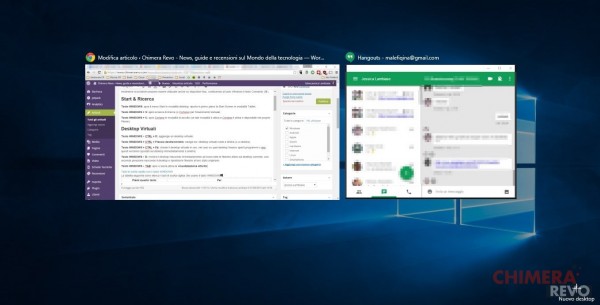
Pannelli & Notifiche
Tasto WINDOWS + A: apre il centro notifiche;
Tasto WINDOWS + B: sposta il cursore sull’area di notifica di sistema (di fianco all’orologio) e ne permette la navigazione tramite tastiera;
Tasto WINDOWS + CTRL + B: apre immediatamente l’app per cui è stata visualizzata l’ultima notifica;
Tasto WINDOWS + H: apre la barra di condivisione;
Tasto WINDOWS + I: apre il pannello Impostazioni;
Tasto WINDOWS + K: apre la barra di connessione a monitor esterno (pannello Connetti);
Tasto WINDOWS + R: apre la finestra di dialogo Esegui;
Tasto WINDOWS + V: passa da una notifica attiva all’altra; se premuto il tasto MAIUSC, inverte l’ordine di navigazione.
Gestione file & applicazioni
Tasto WINDOWS + E: apre “Esplora File”;
Tasto WINDOWS + G: apre la “barra dei giochi” quando un gioco o un’app compatibili sono aperti; questa barra permette di catturare screenshot o, su periferiche compatibili, di registrare video;
Tasto WINDOWS + X: apre il menu contestuale del tasto Start (Collegamento rapido);
Tasto WINDOWS + Z: quando un’app Universal è eseguita a schermo intero, ne mostra i comandi disponibili;
Tasto WINDOWS + T: naviga tra le icone presenti sulla barra delle applicazioni;
Tasto WINDOWS + numero: passa all’applicazione (o ne apre una finestra) denotata dall’icona numero sulla barra delle applicazioni.
Gestione finestre
Tasto WINDOWS + Su: ingrandisce a tutto schermo (massimizza) la finestra attiva;
Tasto WINDOWS + Giù: demassimizza la finestra intera o, se è già demassimizzata, la riduce a icona;
Tasto WINDOWS + Home: riduce ad icona tutte le finestre tranne quella attiva;
Tasto WINDOWS + Destra/Sinistra: ridimensiona e fissa (snap) la finestra attiva a destra o a sinistra; se si rilascia per prima la freccia direzionale e dopo qualche secondo il tasto WINDOWS, è possibile scegliere un programma o un’app tra quelli attivi da snappare al fianco della finestra;
Tasto WINDOWS + Maiusc + Destra/Sinistra: sposta la finestra attiva da un monitor all’altro;
Tasto WINDOWS + , (virgola): mostra temporaneamente il desktop corrente e i bordi in trasparenza delle finestre attive;
Tasto WINDOWS + D: mostra il desktop riducendo immediatamente ad icona tutte le finestre attive sul desktop corrente;
Tasto WINDOWS + M: riduce ad icona tutte le finestre su tutti i desktop;
Tasto WINDOWS + Maiusc + M: ripristina tutte le finestre ridotte ad icona.
Sistema & Accessi
Tasto WINDOWS + L: blocca il dispositivo o cambia account;
Tasto WINDOWS + O: blocca l’orientamento del dispositivo;
Tasto WINDOWS + Pausa: mostra la finestra “Proprietà del sistema”;
Tasto WINDOWS + P: permette di accedere alla modalità di visualizzazione delle presentazioni (opzioni di estensione schermo)
Accessibilità
Tasto WINDOWS + U: apre il Centro Accessibilità;
Tasto WINDOWS + Invio: apre l’Assistente Vocale;
Tasto WINDOWS + + (più) o – (meno): ingrandisce o riduce la visualizzazione tramite la lente di ingrandimento (Magnifier);
Tasto WINDOWS + Esc: chiude la lente d’ingrandimento.
L’articolo Le scorciatoie da tastiera più utili in Windows 10 appare per la prima volta su ChimeraRevo – Il miglior volto della tecnologia.
Se vuoi sostenerci, puoi farlo acquistando qualsiasi cosa dai diversi link di affiliazione che abbiamo nel nostro sito o partendo da qui oppure alcune di queste distribuzioni GNU/Linux che sono disponibili sul nostro negozio online, quelle mancanti possono essere comunque richieste, e su cui trovi anche PC, NAS e il ns ServerOne. Se ti senti generoso, puoi anche donarmi solo 1€ o più se vuoi con PayPal e aiutarmi a continuare a pubblicare più contenuti come questo. Grazie!
Hai dubbi o problemi? Ti aiutiamo noi!
Se vuoi rimanere sempre aggiornato, iscriviti al nostro canale Telegram.Se vuoi ricevere supporto per qualsiasi dubbio o problema, iscriviti alla nostra community Facebook o gruppo Telegram.
Cosa ne pensi? Fateci sapere i vostri pensieri nei commenti qui sotto.
Ti piace quello che leggi? Per favore condividilo con gli altri.

























